Как настроить оповещение по дате окончания договора и дате поставки
В программе "Ведение договоров" можно организовать оповещение по дате истечения действия договора при загрузке программы, по данному критерию существует цветовое оповещение в журнале договоров.
Также в программе можно организовать оповещение по дате поставки в виде окна при загрузке программы.
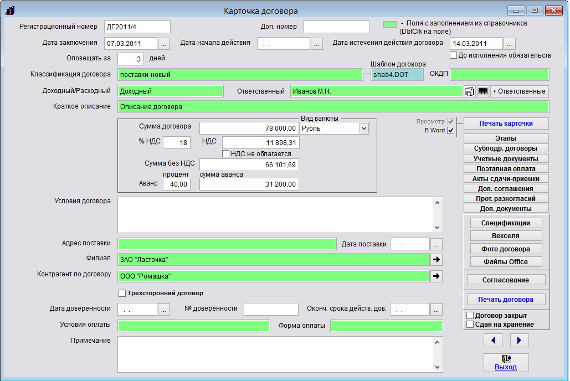
Увеличить изображение
Для того, чтобы сработало оповещения по дате окончания для договора, откройте карточку договора и заполните "Дату истечения действия договора" и поле "Оповещать за" - в этом поле указывается количество дней, за которое до даты истечения договора начинает срабатывать оповещение.
Дату истечения действия договора можно как заполнить из календаря, так и вручную.
В случае, если в поле "Условия оплаты" стоит значение "Ежемесячно", напоминание будет срабатывать каждый месяц за указанное количество дней до числа в дате истечения действия договора, по прошествии данного числа оповещение перестанет срабатывать до следующего месяца, при этом цветовое оповещение в журнале договоров не учитывает условия оплаты и срабатывает только по дате истечения действия договора.
При загрузке программы станет появляться оповещение по Дате истечения действия договора.
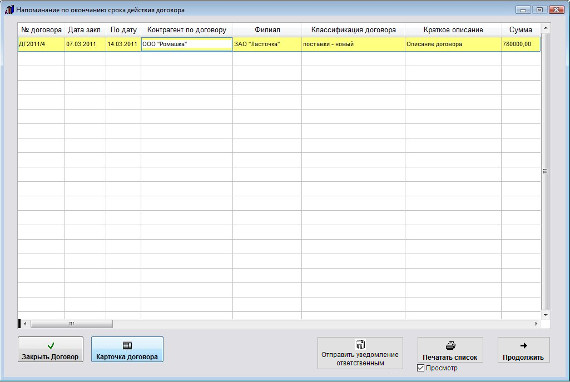
Увеличить изображение
Если для данного пользователя включен режим "Видеть только свои договоры", то оповещение будет производиться только по договорам, где данный пользователь является исполнителем.
В оповещение попадут договоры, для которых текущая дата станет больше либо равна Дате истечения действия договора минус количество дней, за которое надо оповещать и не будет установлена галочка "Договор закрыт".
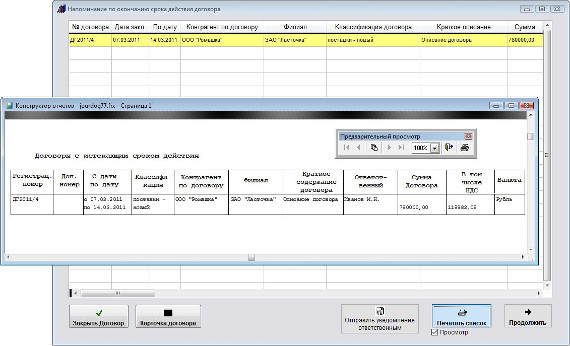
Увеличить изображение
В данном окне оповещения можно закрыть выбранный договор, просмотреть карточки договоров, по которым осуществляется оповещение и при необходимости распечатать список договоров с оповещением.
Для печати оповещения нажмите кнопку "Печатать список".
Для просмотра страниц сформированного отчета используйте стрелочки "вправо-влево" на панели "Предварительный просмотр", для закрытия отчета без печати нажмите на кнопку с изображением двери.
Для вывода журнала на печать нажмите на кнопку с изображением принтера на панели "Предварительный просмотр".
Журнал будет распечатан на принтере, который настроен в Windows по умолчанию.
В случае, если галочки "Просмотр" отключена, при нажатии на кнопку "Печать" откроется окно выбора принтера.
Выберите нужный принтер, установите количество копий и нажмите на кнопку "Печать".
Журнал будет распечатан на выбранном принтере.
В случае, есть будет выбран принтер Adobe PDF (данный принтер появляется при установленном Adobe Acrobat), журнал будет предложено сохранить в виде файла формата PDF.
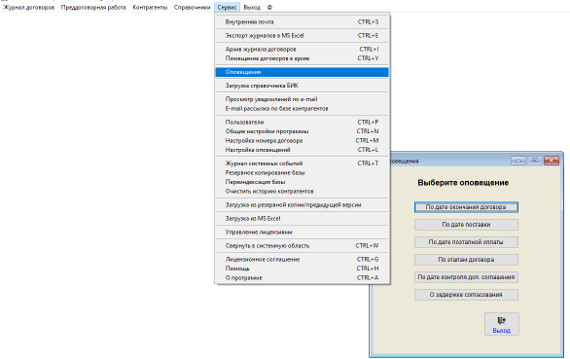
Увеличить изображение
В разделе меню "Сервис-Оповещения" можно посмотреть нужное оповещение на текущую дату без перезапуска программы.
Также по данным договорам будет осуществляться цветовое оповещение в журнале договоров.
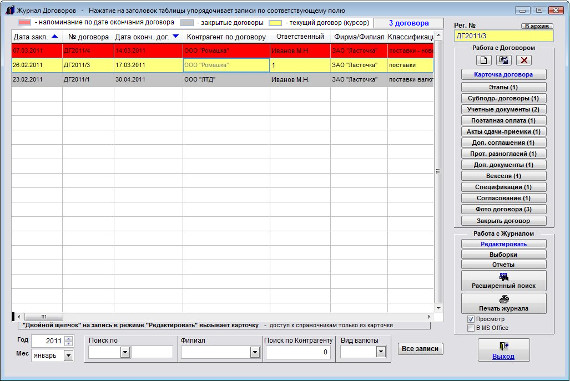
Увеличить изображение
Когда текущая дата станет больше либо равна Дате истечения действия договора минус количество дней, за которое надо оповещать, данный договор окрасится красным цветом.
Для настройки параметров оповещения выберите пункт меню "Сервис-Настройка оповещений".
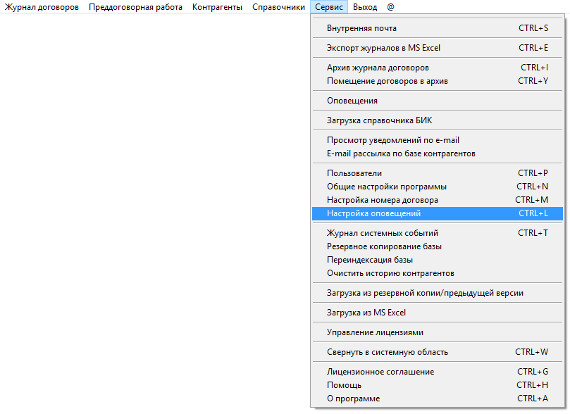
Увеличить изображение
Откроется окно "Настройки программы - оповещения".
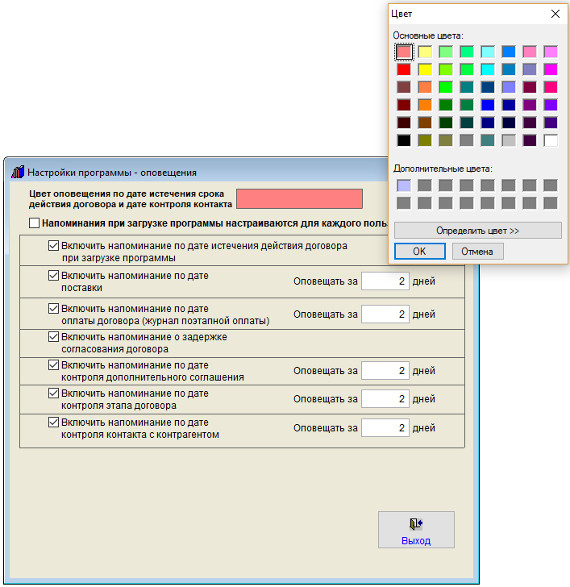
Увеличить изображение
Для выбора цвета истекающих договоров щелкните мышью по красному прямоугольнику, выберите нужный цвет и нажмите ОК.
Если Вы хотите, чтобы оповещения настраивались для каждого пользователя, установите галочку "Напоминания при загрузке программы настраиваются для каждого пользователя".
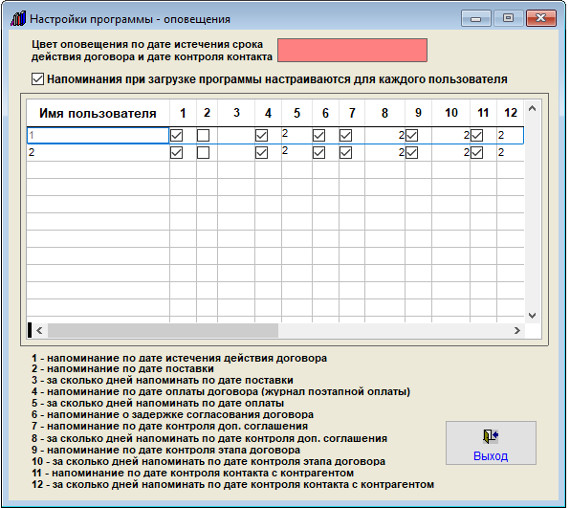
Увеличить изображение
В этом случае включить/отключить напоминания можно будет для каждого пользователя программы.
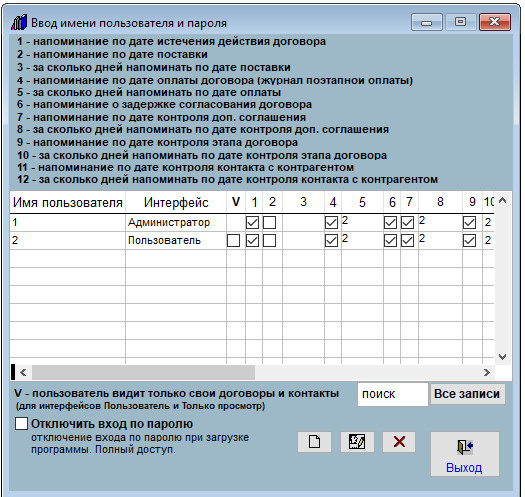
Аналогичная возможность настройки напоминаний для каждого пользователя появится в разделе меню "Сервис-Пользователи".
Для того, чтобы сработало оповещения по дате поставки, заполните поле "Дата поставки" в карточке договора.
Количество дней, за которое до даты поставки должно срабатывать оповещение, указывается в разделе меню "Сервис-Настройка оповещений".
При загрузке программы станет появляться оповещение по Дате поставки.
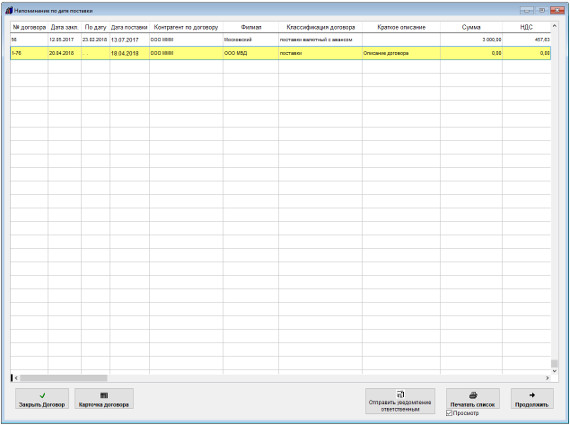
Увеличить изображение
Если для данного пользователя включен режим "Видеть только свои договоры", то оповещение будет производиться только по тем договорам, где данный пользователь является исполнителем.
В оповещение попадут договоры, для которых текущая дата станет больше либо равна Дате поставки минус количество дней, за которое надо оповещать, и не будет установлена галочка "Закрыто".
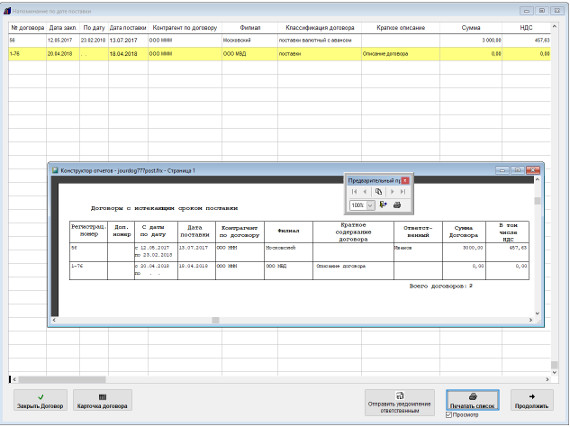
Увеличить изображение
В данном окне оповещения можно просмотреть карточки договоров, по которым осуществляется оповещение и при необходимости распечатать список договоров с оповещением.
Для печати оповещения нажмите кнопку "Печатать список".
Для просмотра страниц сформированного отчета используйте стрелочки "вправо-влево" на панели "Предварительный просмотр", для закрытия отчета без печати нажмите на кнопку с изображением двери. Для вывода журнала на печать нажмите на кнопку с изображением принтера на панели "Предварительный просмотр". Журнал будет распечатан на принтере, который настроен в Windows по умолчанию.
В случае, если галочки "Просмотр" отключена, при нажатии на кнопку "Печать" откроется окно выбора принтера. Выберите нужный принтер, установите количество копий и нажмите на кнопку "Печать". Журнал будет распечатан на выбранном принтере.
В случае, есть будет выбран принтер Adobe PDF (данный принтер появляется при установленном Adobe Acrobat), журнал будет предложено сохранить в виде файла формата PDF.
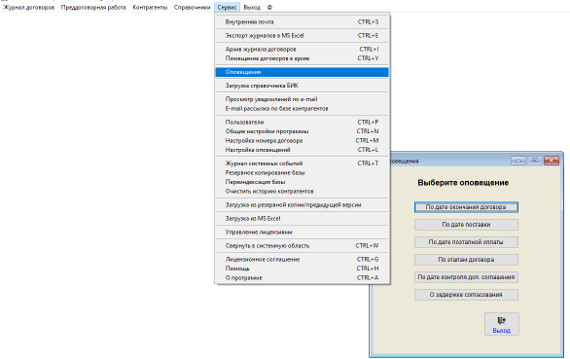
Увеличить изображение
В разделе меню "Сервис-Оповещения" можно посмотреть нужное оповещение на текущую дату без перезапуска программы.
Когда текущая дата станет больше либо равна Дате поставки договора минус количество дней, за которое надо оповещать, договор появится в разделе Оповещения по дате поставки.
Для настройки параметров оповещения выберите пункт меню "Сервис-Настройка оповещений".
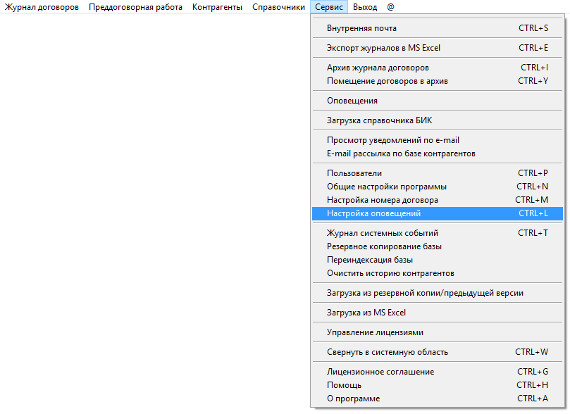
Увеличить изображение
Откроется окно "Настройки программы - оповещения".
Если Вы хотите, чтобы оповещения настраивались для каждого пользователя, установите галочку "Напоминания при загрузке программы настраиваются для каждого пользователя".
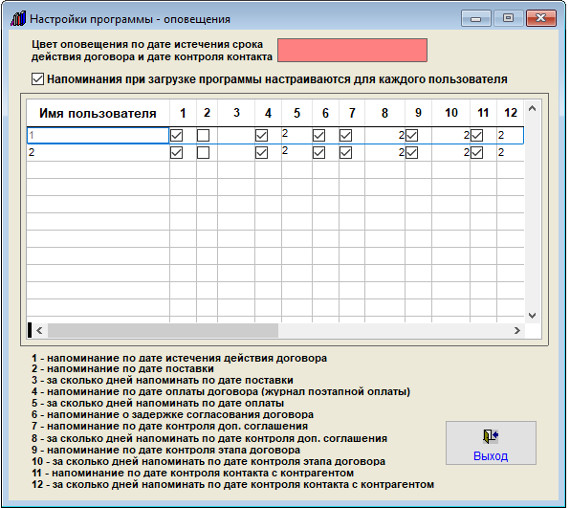
Увеличить изображение
В этом случае включить/отключить напоминания можно будет для каждого пользователя программы.
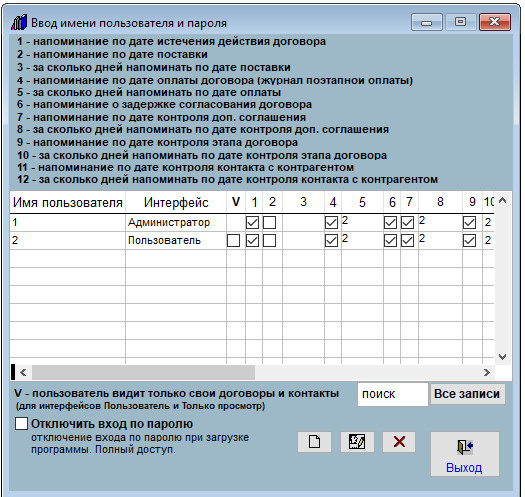
Аналогичная возможность настройки напоминаний для каждого пользователя появится в разделе меню "Сервис-Пользователи".
Скачать программу «Ведение договоров 6.0»
Документация программы «Ведение договоров 6.0»
Как установить программу «Ведение договоров 6.0»
